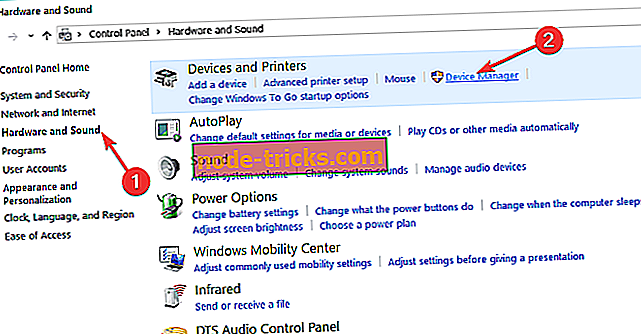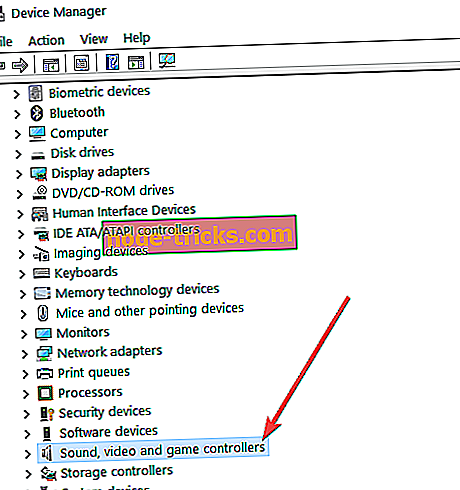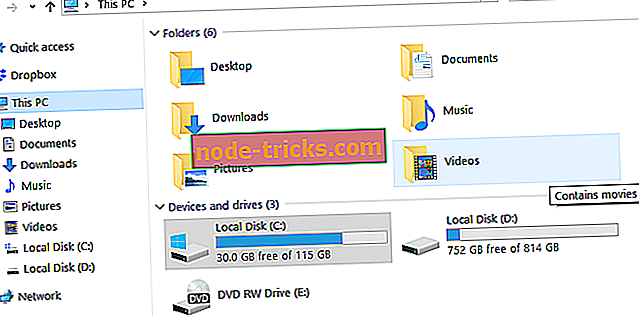FIX: zvok ne deluje v sistemu Windows 10, 8.1
Če ste pred kratkim posodobili operacijski sistem na sistem Windows 10 ali Windows 8.1, lahko pride do težav z zvokom v računalniku. Torej, če želite poslušati glasbo ali delati na računalniku, potrebujete še vedno zvok in delovanje.

Običajno je zvok v sistemu Windows 10, Windows 8.1 prikazan neaktivno, če imate ikono zvoka v spodnjem desnem kotu zaslona, označeno z »X«. Če kliknete ikono zvoka, se bo zagnalo orodje za odpravljanje težav v sistemu Windows 10, vendar v tem primeru ne bo delovalo. Še en simptom, ki ga boste našli, zadeva avdio kartico. Če zvočna kartica ne deluje, ko greste na nadzorno ploščo in poiščete svojo kartico, jo morate prikazati kot izključeno.
Na žalost, po preverjanju vaših gonilnikov v upravitelju naprav, bo gonilnik posodobljen, vendar bo zvok na Windows 10, 8.1 ne bo deloval. Ko smo videli, da so ljudje z operacijskim sistemom Windows 10 in 8.1 naleteli na to natančno vprašanje, smo se odločili, da bomo pripravili ta vodnik, ki vam bo pomagal odpraviti to težavo in preprečiti, da bi se to zgodilo v prihodnosti.
V sistemu Windows 10 ni zvoka, 8.1
- Prenesite IDT Audio Installer
- Zaženite vgrajena orodja za odpravljanje težav z zvokom
- Dodatne rešitve za odpravljanje zvočnih napak
1. Prenesite IDT Audio Installer
- Po spodnji povezavi bomo morali prenesti IDT Audio Installer.
- Sedaj bomo morali shraniti ta IDT avdio v našo mapo za prenos, ki jo imate v sistemu Windows 10, 8.1
- V operacijskem sistemu Windows 10 moramo odpreti nadzorno ploščo, 8.1
- V »Nadzorni plošči« moramo odpreti »Upravitelj naprav«
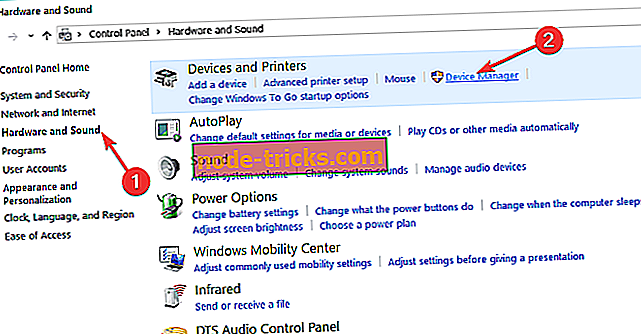
- V “Device Manager” bomo morali odpreti “Sound, Video in Game Controllers”.
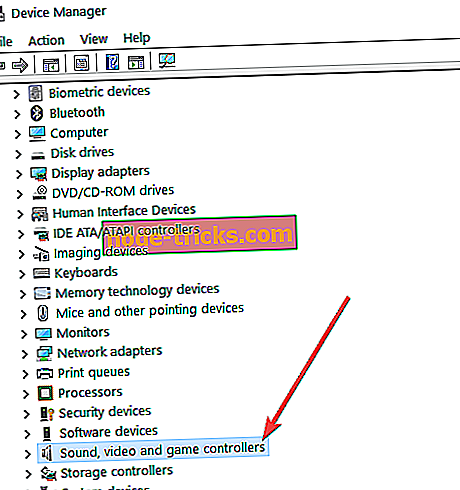
- V “Sound, Video in Game Controllers” boste morali iskati “IDT HD Audio” ali nekaj, kar ima IDT v imenu.
- Kliknite (desni klik) napravo z IDT v imenu in izberite »Odstrani«
- Po tem boste dobili sporočilo, ki vam bo povedalo, če želite izbrisati trenutne gonilnike, morate potrditi polje, ki omogoča odstranitev trenutnega gonilnika (če ne dobite vnosa IDT, nadaljujte s koraki, objavljenimi spodaj).
- Ko opravite zgornje korake, izklopite prenosni računalnik.
- Izključite napajalnik.
- Odstranite baterijo prenosnika Windows 10, 8.1.
- Držite gumb za vklop računalnika z operacijskim sistemom Windows 10, 8.1, pritisnjen približno 40 sekund.
- Položite testo nazaj v prenosnik.
- Priključite napajalnik v prenosnik.
- Ko se laptop zažene, nekajkrat pritisnite tipko “Esc”.
- Izberite F10 za vstop v nastavitve BIOS-a.
- Po tem morate pritisniti “F5” za “Load defaults” opcijo (če ni F5, potem preberite tisto, kar piše na spodnji strani zaslona za tisto, kar morate pritisniti, da naložite privzete vrednosti).
- S puščičnimi tipkami na tipkovnici izberite »Da« in pritisnite »Enter«.
- Ponovno pritisnite “F10” in izberite puščične tipke “Da”.
- Windows 10, 8.1 bo naložil zvočni gonilnik, vendar naj ga konča.
- Odprite mapo za prenos, kjer ste prenesli IDT Audio.
- Kliknite (desni klik) na namestitveni program IDT Audio in izberite možnost »Zaženi kot skrbnik«, da se bo namestitev pravilno zagnala.
- Ko je namestitev IDT Audio končana, kliknite (desni klik) na ikono zvočnika in izberite »Naprave za predvajanje«.
- Kliknite (levi klik) na »Zvočnik in slušalke«, da ga izberete, nato pa kliknite (levi klik) na gumb »Nastavi privzeto« na zaslonu.
- Zdaj je vse, kar morate storiti, da preverite glasnost, ki ste jo nastavili v operacijskem sistemu Windows 8.1, z ikone zvočnika na spodnji desni strani zaslona in jo dvignite, da boste lahko preverili, ali deluje.
- Zaženite videospot, na primer, in preverite, ali imate zvok nazaj.
2. Zaženite vgrajena orodja za odpravljanje težav z zvokom
Težave z zvokom v računalniku lahko hitro odpravite, če zaženete vgrajena orodja za odpravljanje težav z zvokom. Obstajajo trije glavni programi za odpravljanje težav z Windows 10, ki jih lahko zaženete: Predvajanje zvoka, snemanje zvoka in strojne opreme in naprav (če vaš zvočnik ne more predvajati nobenega zvoka).
Pojdite v Nastavitve> Posodobitev in varnost> Odpravljanje težav> zaženite tri zgoraj omenjena orodja za odpravljanje težav.

3. Dodatne rešitve za odpravljanje zvočnih napak
WindowsReport je že objavil vrsto rešitev za odpravljanje težav, ki omogočajo odpravljanje različnih težav z zvokom na računalniku z operacijskim sistemom Windows 10:
- Popravi: Napaka »Avdio naprave je onemogočena« v sistemu Windows 10
- Zvočno brenčanje na Windows 10? Tu je 9 načinov, kako to popraviti
- Kako odpraviti težave z zvokom v sistemu Windows 10
- Kako odstraniti zvok po povezavi Bluetooth v operacijskem sistemu Windows 10
Ti koraki vam bodo pomagali odpraviti težavo z zvokom v sistemu Windows 10, 8.1, vendar ne pozabite, da to ne bo rešilo nobenih težav, povezanih z zvočno kartico strojne opreme ali zvočnim sistemom. Te rešitve bodo po posodobitvi odpravile določene težave z zvokom Windows 10, 8.1.
Za vse misli o zvoku zvoka, ki ne deluje v Windows 10, 8.1, uporabite spodnji razdelek za komentarje in pomagali vam bomo z dodatnimi rešitvami za odpravljanje težav.